VeraCrypt je brezplačno in odprtokodno orodje, ki se uporablja za ustvarjanje navideznega šifriranega diska, ki deluje podobno kot navaden disk, le da podatke o disku shrani v šifrirano datoteko. Omogoča vam, da ustvarite navidezni disk kot datoteko in pozneje lahko preprosto ustvarite disk iz te datoteke, kadar koli želite. Tako vam pomaga zaščititi sistemsko shranjevanje, tako da nepooblaščenim uporabnikom ne dovoli dostopa do vašega diska.
V tem članku vam bomo pokazali, kako namestiti VeraCrypt na vaši napravi Raspberry Pi in ustvarite virtualni disk v sistemu Raspberry Pi.
Namestite in uporabite VeraCrypt na Raspberry Pi
Lahko enostavno namestite VeraCrypt iz paketa Debian, ki ga lahko prenesete iz Spletna stran . Poskrbeti morate za prenos najnovejše različice programske opreme.
Med pisanjem tega članka je najnovejša različica “1.25.9” in ta paket lahko prenesete za na osnovi armhf arhitekturo z naslednjim ukazom:
$ wget https: // udomain.dl.sourceforge.net / projekt / veracrypt / VeraCrypt % 201.25.9 / Linux / veracrypt-1.25.9-Debian- 10 -armhf.deb
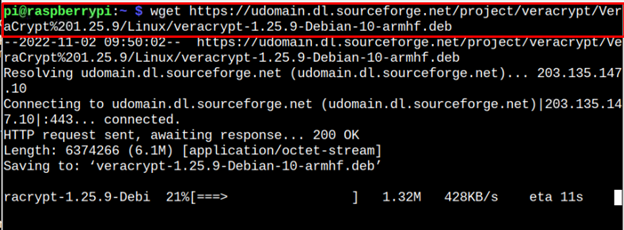
Po uspešnem prenosu VeraCrypt deb, ga namestite v svoj sistem Raspberry Pi z naslednjim ukazom:
$ sudo apt namestite . / veracrypt-1.25.9-Debian-armhf.deb -Y
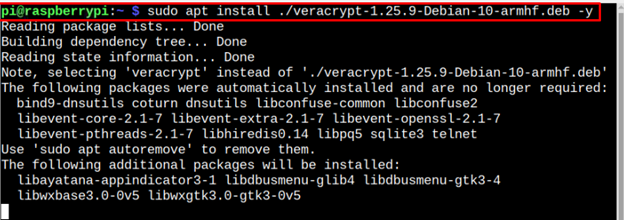
Lahko potrdite VeraCrypt namestitev z naslednjim ukazom:
$ veracrypt --različica 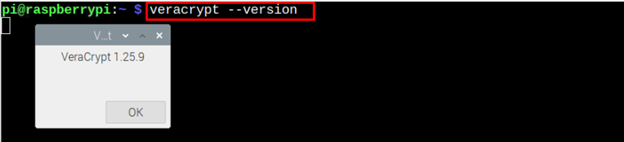
Zaženite VeraCrypt na Raspberry Pi
Lahko tečeš VeraCrypt na Raspberry Pi iz terminala z uporabo ukaza 'veracrypt' .
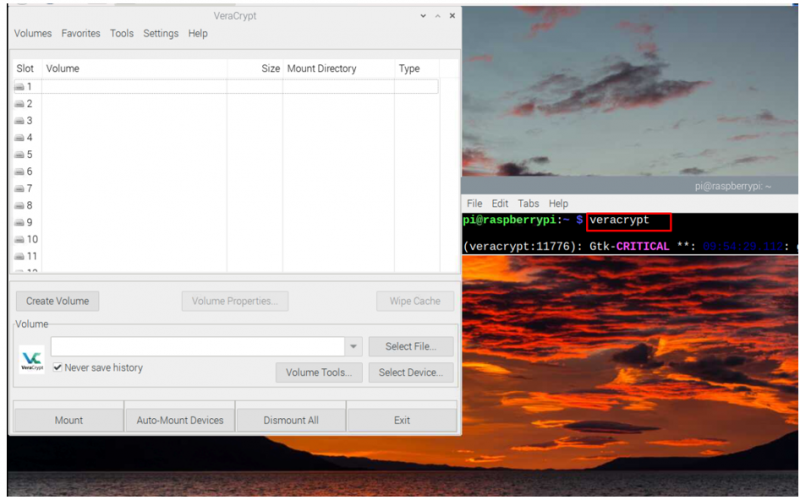
Teči VeraCrypt z namizja pojdite v meni aplikacij in poiščite aplikacijo v “Dodatki” možnost.
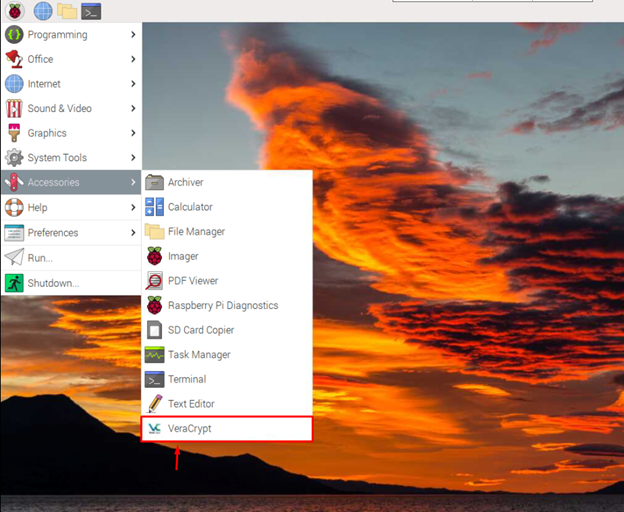
Uporabite VeraCrypt za ustvarjanje virtualnega diska
Če želite zdaj ustvariti navidezni šifrirani disk, pojdite na 'Ustvari nov nosilec' možnost znotraj aplikacije, kot je prikazano spodaj.
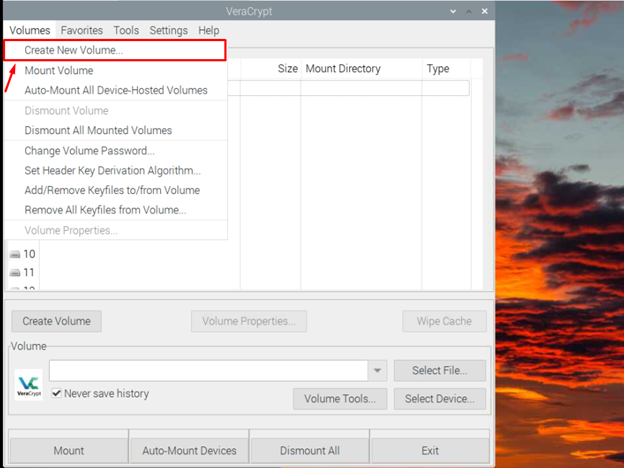
Izberite privzeto možnost, kot je prikazana na začetnici Ustvarjanje nosilca VeraCrypt Čarovnik.
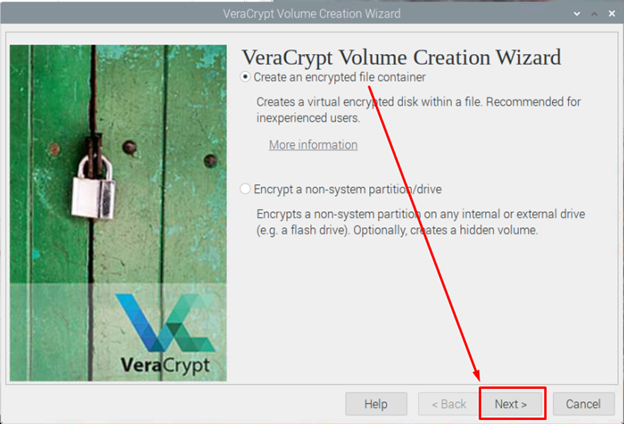
Izberite »Standardni nosilec VeraCrypt« in nadaljujte z naslednjim korakom.
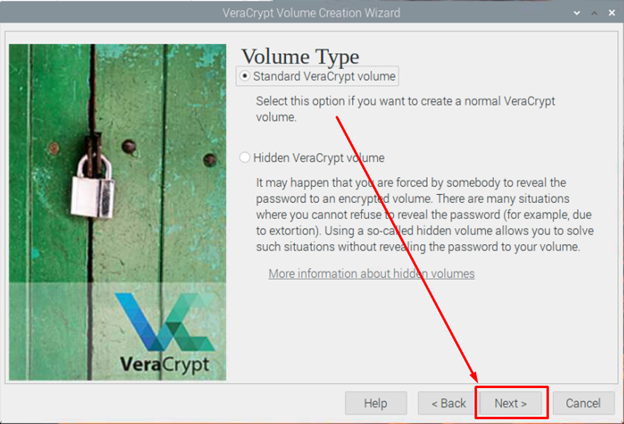
Izberite mesto, kamor želite postaviti vaš šifrirani disk.
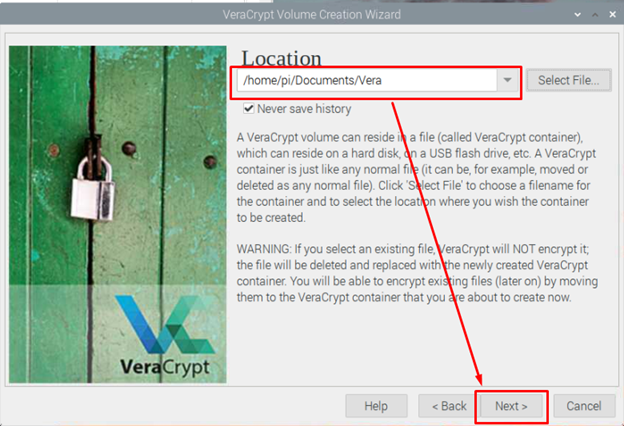
Izberite algoritem šifriranja in uporabil bom privzetega 'AES' .
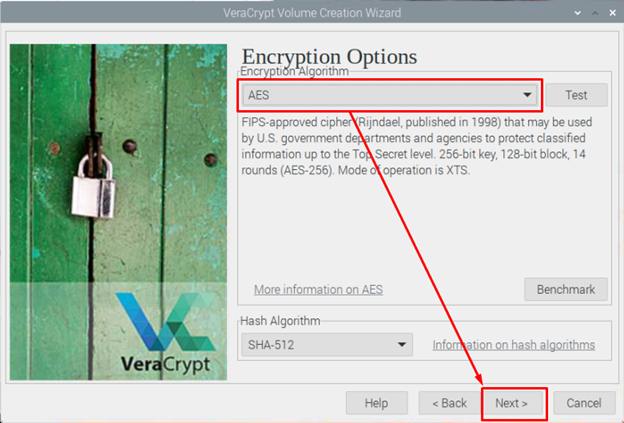
Izberite Velikost glasnosti za disk po vaši izbiri.
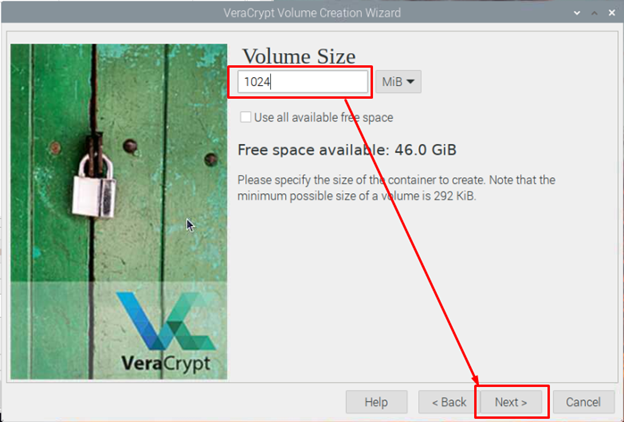
Nastavite močno geslo za vaš disk in si ga zabeležite, saj bo potrebno pozneje.
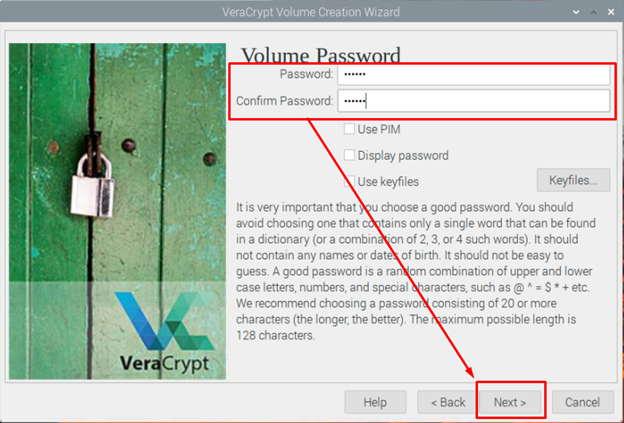
Izberite svojo Oblika diska prav tako in tukaj bom uporabil privzeto možnost, ki je MAŠČOBA .
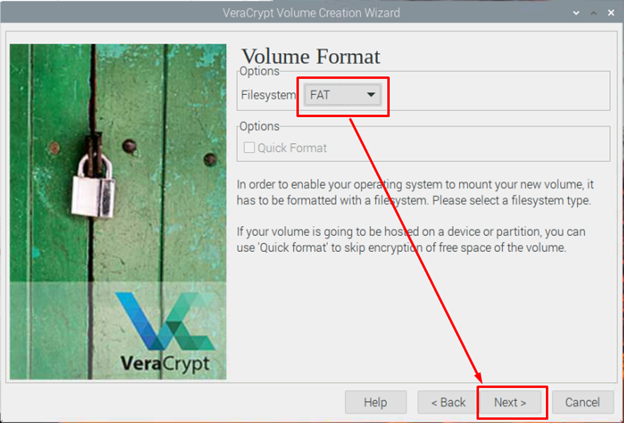
Zdaj kliknite na »Oblika« gumb za začetek ustvarjanja šifriranega diska v sistemu Raspberry Pi VeraCrypt .
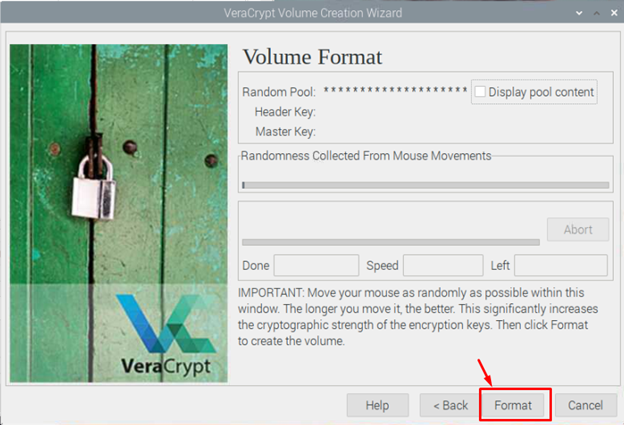
Počakajte, da prejmete sporočilo o uspešnem ustvarjanju VeraCrypt glasnost na zaslonu.
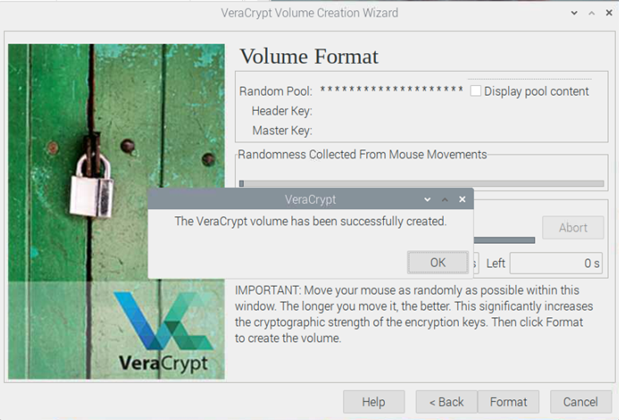
Kako ustvariti disk na namizju iz šifrirane diskovne datoteke
Disk lahko ustvarite iz šifrirane diskovne datoteke kadar koli želite z naslednjimi koraki:
Korak 1: Izberite in naložite datoteko šifriranega diska iz vašega sistema Raspberry Pi z uporabo 'Izberi datoteko' možnost.
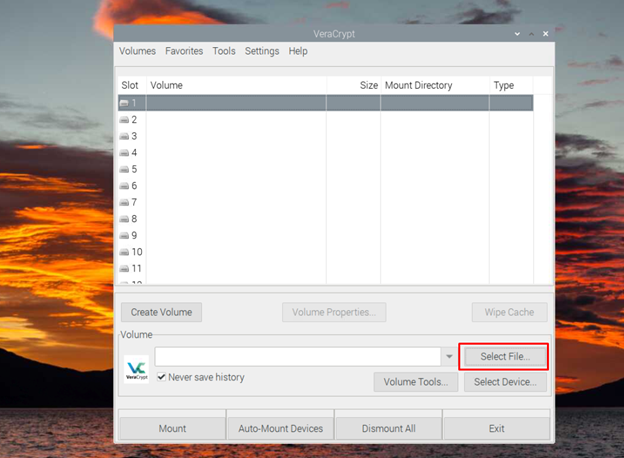
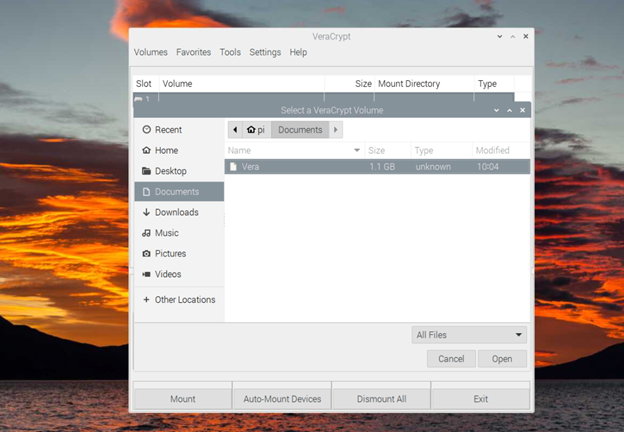
2. korak: Zdaj kliknite na 'Mount' možnost.
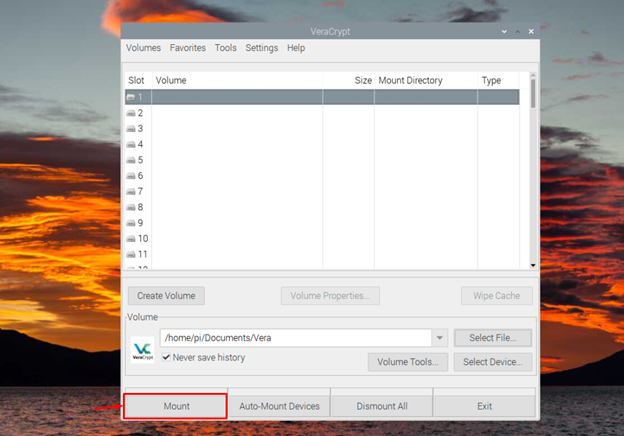
3. korak: Vnesite geslo, ki ste ga nastavili med postopkom ustvarjanja šifriranega diska.
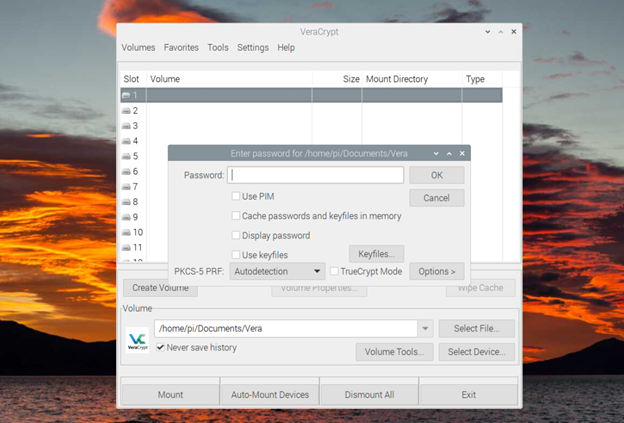
Počakajte, da postopek zaključi ustvarjanje diska iz šifrirane datoteke v vašem sistemu Raspberry Pi.
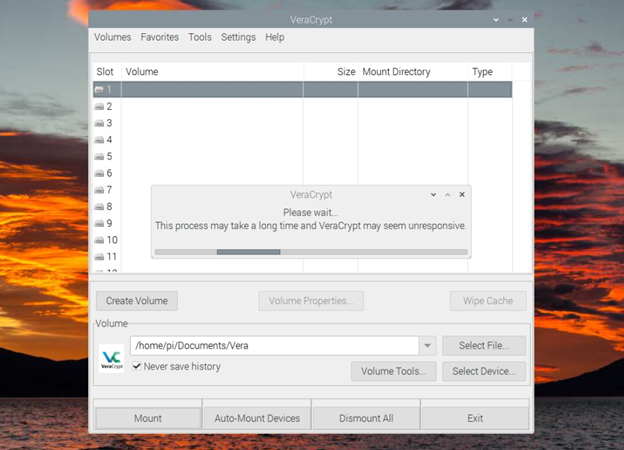
Ko je postopek končan, boste na namizju videli sliko diska, ki to potrjuje VeraCrypt je uspešno ustvaril sliko diska iz vaše šifrirane datoteke.
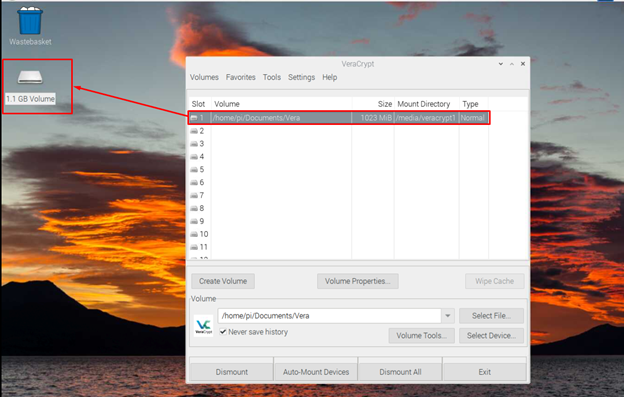
Zaključek
VeraCrypt je odlična aplikacija za ustvarjanje slike virtualnega diska, zaradi česar nepooblaščeni osebi težko preberejo to datoteko. Zato je popolna aplikacija za uporabnike, ki želijo zaščititi svoj sistem za shranjevanje. Z zgornjimi smernicami se boste naučili, kako namestiti VeraCrypt orodje v vašem sistemu Raspberry Pi in začnite ustvarjati navidezni disk, da zavarujete shranjevanje vaše naprave. Našli boste tudi pomoč pri ustvarjanju slike diska iz šifrirane datoteke VeraCrypt .